SD卡误删的照片、视频的恢复原理
在SD卡出现图片、视频误删的情况时,可以通过在电脑上使用数据恢复软件进行恢复操作。以图片文件作为例子,大多数软件在进行数据的扫描恢复时,就是利用了文件的头部数据实现的。那么,什么是头部数据呢?
实际上,所有的数据文件,都由文件头部(Header)以及数据本体(Payload)组成,不同的文件头部定义了该文件的数据类型,不同类型的文件头部记录的数据内容也各不相同,因此这些文件头部可以看作是文件的“指纹”特征。
以图片文件为例,假如用户使用二进制查看器打开这个图片,就能发现数据如下图标记的“FILE 0”“1E C1”所示,不同的文件以不同的排列方式构成,也说明了不同数据有着不同的文件头部与数据内容。
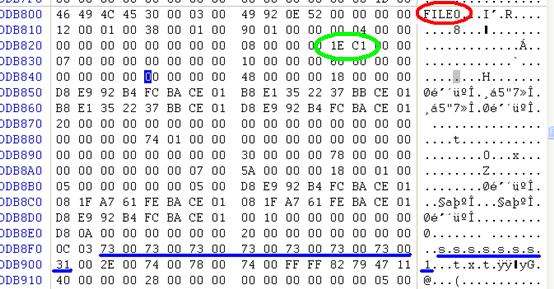
电脑上的数据恢复软件,正式通过扫描这些固定的特征,可以快速地在存储设备中区分现存数据以及被误删的数据,从而找到并将误删数据进行恢复。
丢失SD卡数据时的注意事项
从SD卡中对数据进行了删除操作,并不意味着数据被真正的抹去。假如用户使用一些磁盘管理软件对储存装置进行扫描,可以发现储存装置实际上由一个个的储存块组成,这些储存块就是我们所说的数据保存空间。
不同颜色的记忆块有着不同的含义,绿色记忆块表示“标记为删除文件的实际数据(尚未被覆盖状态)”、红色记忆块表示“正常数据文件”、灰白色记忆块表示“没有数据写入的空闲空间”。
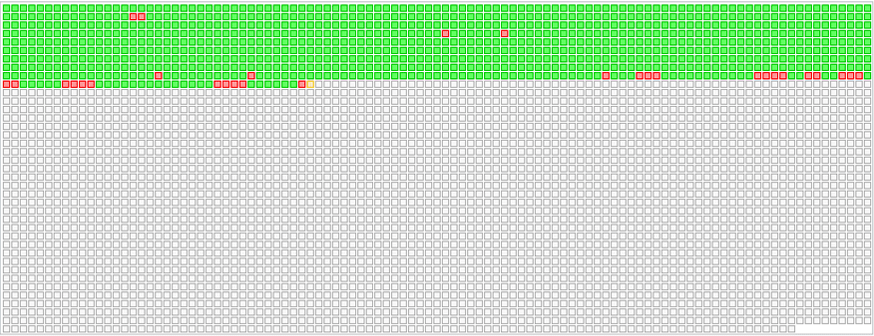
实际上,SD卡用于存储数据的空间可用于复制、删除、格式化等数据调换过程,这些操作过程仅仅是将数据的储存位置改变为可以写入的状态,并不会将其彻底地消去。也就是说,虽然我们无法在操作系统上用相应的路径打开数据,但数据仍然以数字的形式存在于SD卡的储存块中。误删、格式化、只会为腾出储存空间,不会彻底将旧数据删除。
但是,一旦该数据原有的存储位置被写入新的数据,该位置的数据将会被覆盖并损坏。即使使用技术手段将这一部分数据进行恢复,最多也只能找回处于损坏、无法打开状态的数据。具体原理如图所示。
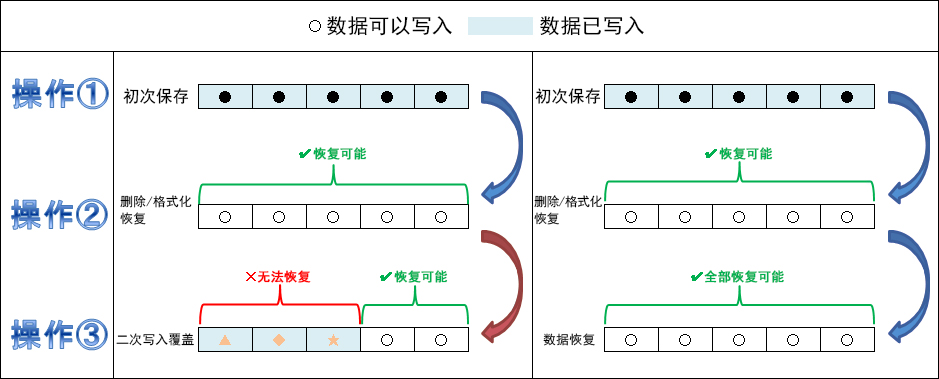
因此,只要用户在丢失数据后,不进行新数据的二次写入覆盖,就很有可能可以将丢失的数据完整找回。那么,如何可以安全、高效地恢复SD卡的数据呢?请参考以下的解决方案。
在PC上恢复SD卡误删的照片、视频的方法
使用PhotoRec
PhotoRec是一款用于恢复磁盘丢失的文件、压缩包的恢复软件,对于从SD卡中恢复丢失的图片数据有很好的效果。PhotoRec忽略文件系统,能直接从底层恢复数据,因此,在储存器的文件系统严重破坏或被重新格式化后,它也能进行数据恢复。PhotoRec会搜索已知文件的文件头,找回并恢复完整的文件。

值得一提的是,Photorec可以使用内置的脚本文件(MS-DOS / Windows下的.cmd或.bat文件)运行,简单高效。
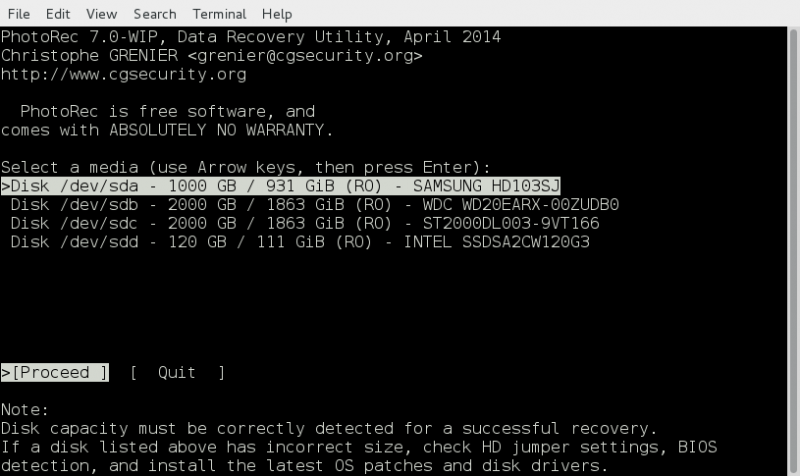
使用都叫兽™数据恢复
都叫兽™数据恢复是一款专业的数据恢复软件,不仅支持多种类型的文件误删恢复,而且对格式化磁盘恢复尤其是SD卡误删的图片、视频恢复有着很好的效果。软件内置档案恢复、格式化恢复、分区恢复三种扫描方案,满足用户不同的恢复需求。
在恢复扫描的过程中,支持各种格式文件预览,让用户在恢复过程中能快速筛选自己真正想要恢复的数据。同时,软件界面各种功能的入口简洁明了,即使新手也能轻松地完成恢复操作,让用户进行数据恢复时节省大量的时间与金钱。因此,在出现SD卡数据丢失的情况时,都叫兽™数据恢复是你的最佳选择之一。
1.下载并安装都叫兽™数据恢复软件到电脑。
2.打开软件,根据情况选择恢复模式(文件恢复、格式化恢复、分区恢复),这里以恢复照片、视频的需求为例,选择文件恢复。

3.选择SD卡所在的分区,然后点击“下一步”。
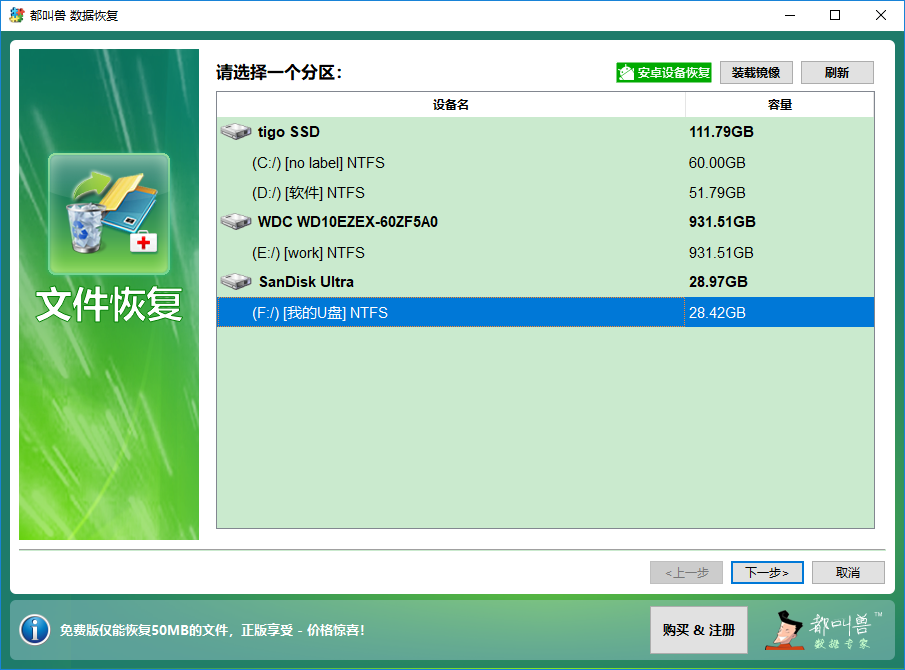
4.选择扫描模式,快速扫描能在几分钟内找到大多数文件,而花费更多时间的深度扫描能找到更多时间更久远的文件,用户根据需求选择即可。
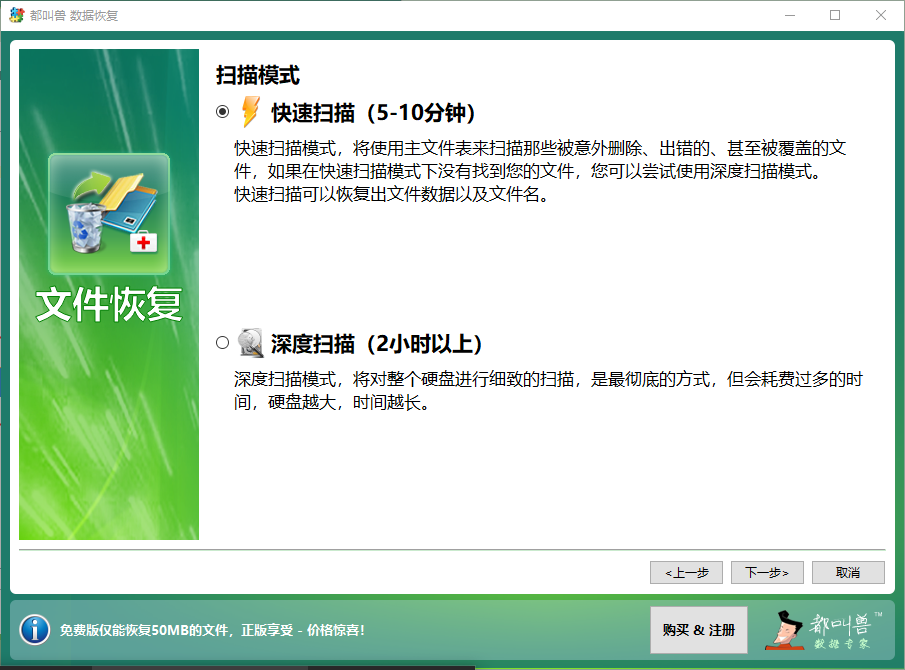
5.等待扫描完成,在扫描的过程中用户可以对扫描结果进行即使的预览以及搜索,快速找到想要恢复的目标文件,完成扫描后勾选要恢复的文件,点击“恢复”按钮即可。
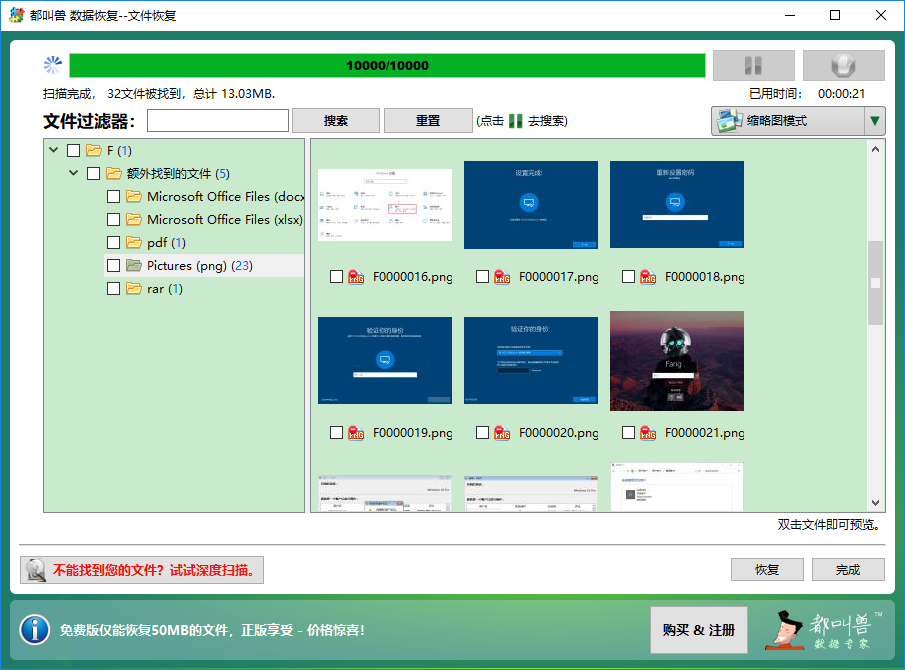







 粤公网安备 44070302000281号
粤公网安备 44070302000281号
